Igual que ocurre con cualquier otro dispositivo móvil, en el Apple Watch es posible hacer capturas de pantalla o screenshots y en las siguientes líneas explicaremos el proceso para hacerlo. Conocerlo puede ser muy interesante para cuando necesitamos capturar cualquier cosa que aparezca en la pantalla del dispositivo para no olvidarnos nunca o poder enseñárselo a otra persona que no está en ese momento con nosotros.
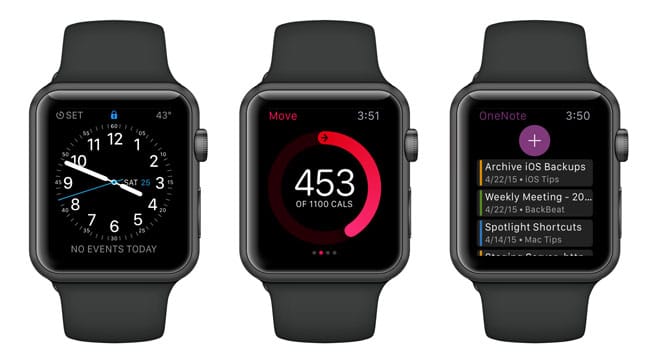
Hacer capturas de pantalla de un Apple Watch es un proceso muy similar a hacerlas en iPhone, iPad o iPod Touch. Básicamente consisten en presionar los botones físicos del dispositivo de una forma determinada; así que no tardarás demasiado tiempo en saber cómo se hacen.
El Apple Watch dispone de sólo dos botones físicos, por lo que realmente no es difícil adivinar cual puede ser la combinación para hacer capturas de pantalla. A continuación explicamos el proceso paso a paso.
Cómo hacer capturas de pantalla o screenshots en el Apple Watch
El primer paso para hacer una captura de pantalla en el Apple Watch es, como es lógico, situarnos en la vista que queremos capturar.

Una vez situados en la vista, no tenemos más que mantener pulsado el botón lateral del Apple Watch y, sin soltarlo, presionar y soltar la corona digital, tal y como se puede ver en la imagen que acompaña estas líneas. Al hacerlo veremos una especie de parpadeo en la pantalla que significa que el screenshot ha sido realizado.
Cómo ver las capturas de pantalla realizadas en el Apple Watch
Tras seguir los pasos del punto anterior para tomar las capturas de pantalla, lo siguiente es poder acceder a ellas. Para esto tenemos dos opciones diferente: verlas en el propio dispositivo o en el iPhone asociado.
- En el caso de querer verlas directamente en el Apple Watch simplemente debemos abrir la app Fotos y ahí la podremos ver.
- La otra opción es acudir directamente a la app Fotos del iPhone sincronizado con el smartwach. Al tratarse de una foto con un peso muy ligero, la foto aparecerá prácticamente al instante en el Carrete del smartphone.
Esto es todo, ¿fácil no te parece? Ahora ya podrás hacer todas las capturas de pantalla que necesites en tu Apple Watch y así mostrarle a cualquier persona lo que está pasando en tu wearable, enviarlas por mail, utilizarlas en redes sociales, etc, etc…
